 |
Электроника>>Планшеты>>Обновляем прошивку Samsung Galaxy Tab 10.1 GT-P7500
|
|
Обновляем прошивку Samsung Galaxy Tab 10.1 GT-P7500 Прошло достаточно времени с момента последней нашей публикации о том, как обновить прошивку Galaxy Tab 10.1 GT-P7500, и за это время появились не только новые прошивки для данного девайса, но и новые, более продвинутые модели от Samsung с диагональю 10.1 дюймов. Но так ли сильно последние модели будут отличаться от нашего GT-P7500, если мы обновим ему прошивку и немного поковыряемся в настройках. Смею вас уверить, что ваш GT-P7500 обретет второе рождение и еще сможет дать фору последним новоявленным планшетам.Поскольку человек всегда очень занят, и к тому же еще и ленив, то было бы по крайней мере неэтично отправлять уважаемого читателя к предыдущей статье, где подробно описана предыдущая прошивка данного девайса. Все же зачем обременять вас парой лишних кликов мышью: уж лучше прочитать здесь и сейчас и все сразу. Первое, что необходимо, это скачать необходимые файлы:
Маленькое пояснение к скаченным файлам, прежде чем вы начнете с ними работать: Odin - архив открыть. Прошивку GT-P7500 XXLQ8Теперь необходимо зарядить аккумулятор полностью и проделать следующее: 1. Установите необходимые драйверы, которые вы скачали в пункте 2. 2. Далее необходимо подключить ваш планшет к ПК и скопировать в него скаченную прошивку GT-P7500 XXLQ8 на встроенную память. Туда же копируем файл twrp2323-3G. 3. Далее выключаем планшет. Ждем, когда погаснет экран, и еще пару секунд, пока планшет вибрацией не проинформирует о полном выключении. 4. Теперь одновременно зажмем клавишу включить и клавишу регулировки громкости (ближайший конец клавиши регулировки громкости возле кнопки выключения, что соответствует уменьшению громкости). Как только появится на экране: «SamsungGalaxyTab 10.1», отпустите клавишу включения/выключения, но продолжайте удерживать нажатой клавишу регулировки громкости. На экране планшета появится изображение, приведенное на рис ниже. На выбор предлагается два варианта. Если выберите «коробку», то войдете в RECOVERY,ну а если «робота», то сможете прошить планшет посредством программы Odin. Как прошить планшет, используя сервисную программу Odin, вы можете посмотреть в статье на нашем сайте, а сейчас, поскольку мы не знаем, какой именно RECOVERYустановлен у вас на планшете, то лучше прошить 6-ю версию. Выбор между этими двумя вариантами вы можете сделать, нажимая «уменьшить громкость», а вот для подтверждения сделанного выбора необходимо нажать «увеличить громкость». Выбираем робота и подтверждаем сделанный выбор. 5. Запускаем программу Odin и получаем на экране ПК то же самое, что приведено на скрине. 6. Когда появится на экране ПК изображение, приведенное ниже на скрине, отключаем планшет от ПК, дожидаемся окончания загрузки и вновь выключаем планшет.
7. После того, как планшет вибрацией проинформирует вас о своем полном выключении, проделаем еще раз процедуру описанную выше (пункт 4) и войдем в меню выбора между RECOVERYи Роботом, для прошивки планшета через Odin. Теперь выберем RECOVERY(коробку) , подтвердим сделанный выбор, нажав клавишу включить/выключить, и далее, следуя скринам и последовательности шагов, приведенных ниже, прошьем файл twrp2323-3G. Клавишей регулировки громкости выберем пункт – install zip from sd card и подтвердим сделанный выбор, нажав клавишу включить/выключить. В открывшемся меню Все, подготовительный этап закончен, и теперь можно перепрошить планшет. 8. Обратите внимание, что в процессе прошивки есть возможность выбора того, что именно вы хотите установить на планшет. Соответственно, если вы планируете использовать планшет как телефон и совершать голосовые вызовы, то необходимо во время прошивки выбрать соответствующий модем так, как это сделано на приводимых скринах. Выключите планшет и опять войдите в меню выбора. Выберите RECOVERY(коробку).Подтвердите свой выбор клавишей включение/выключение. На сей раз вы увидите совершенно новый интерфейс recovery. Далее, следуя скринам, вы без труда прошьете новую прошивку GT-P7500 XXLQ8 на свой планшет.
10. На этом можно закончить, но, к сожалению, программы для совершения голосовых вызовов не будет. Поэтому войдите еще раз в recoveryи прошейте файл Voice_Call_Enable__Stock__ICS_4.0.4_ROM_Build_1.zip . Все интуитивно понятно и все точно так же, как выше описано для прошивки. По завершении опять же перезагрузите планшет, и будет вам счастье. Ваш GT-P7500 обретет второе рождение и будет ничуть не хуже своих новоявленный и более продвинутых собратьев. Удачи. Обновление прошивок других моделей планшетов читайте здесь: http://ejeweek.ru/show_cat.php?id=8 |
|
|
Дата: 24.09.2013
|
|








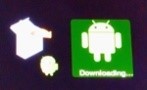
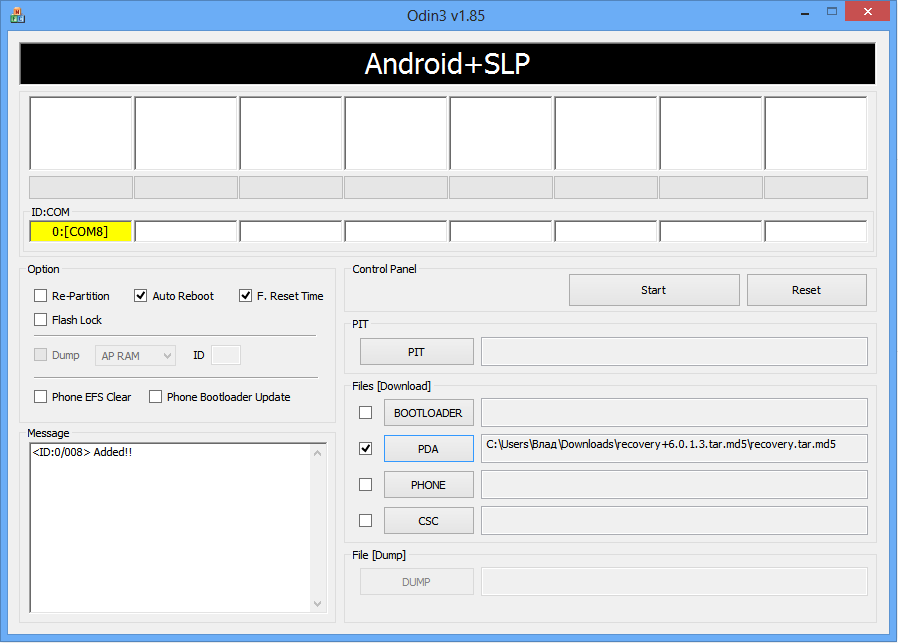 Ставим галочку напротив PDA, далее кликаем мышью по клавише PDA и выбираем файл
Ставим галочку напротив PDA, далее кликаем мышью по клавише PDA и выбираем файл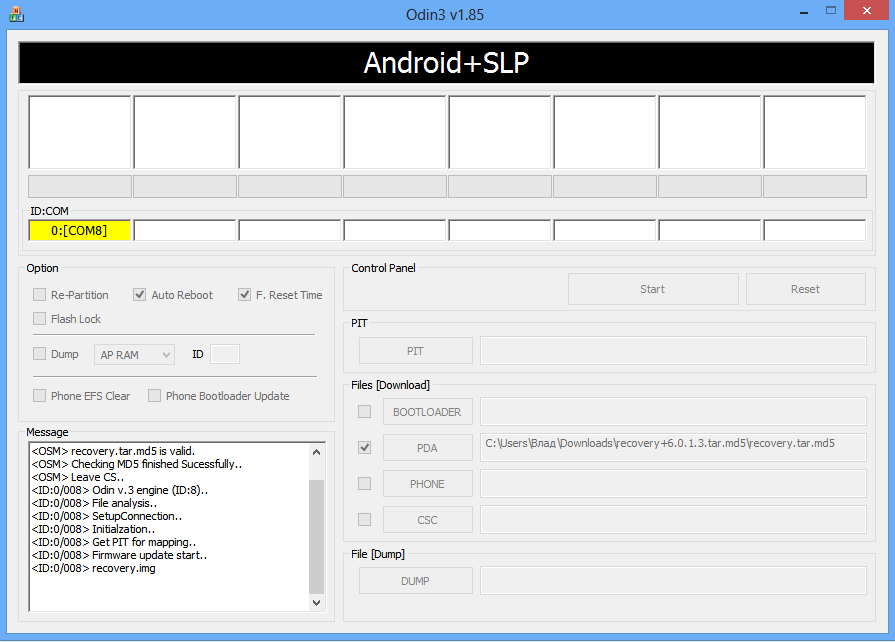
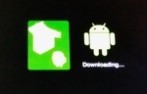
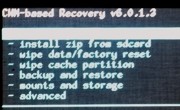

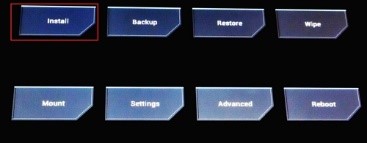
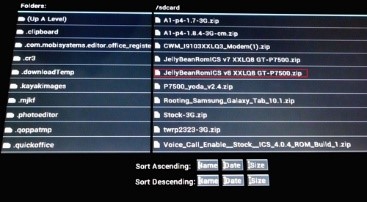
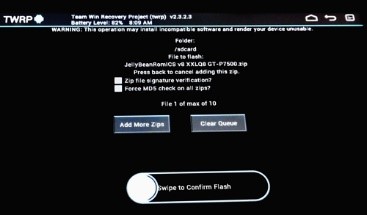
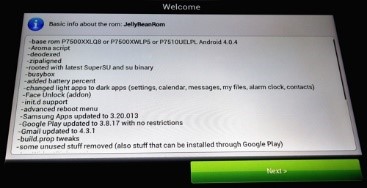
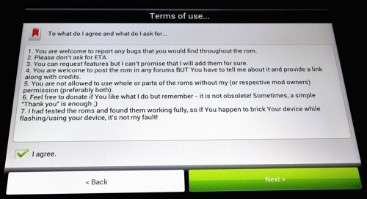
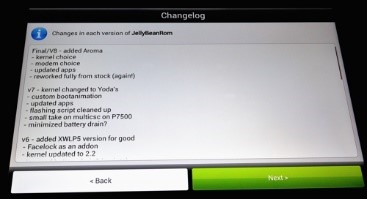
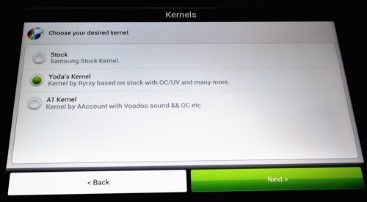
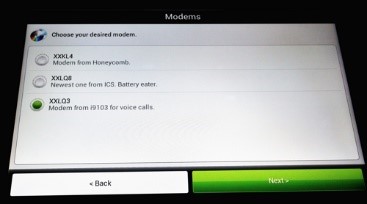
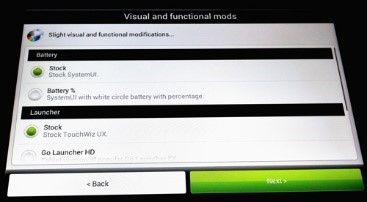
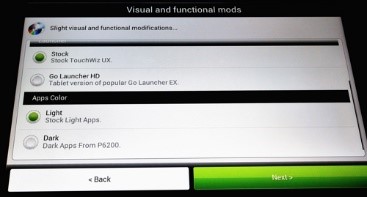
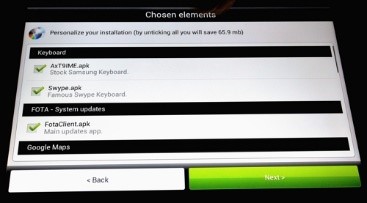
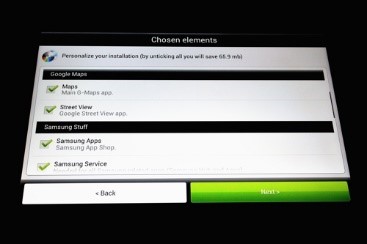
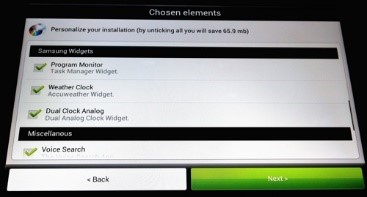
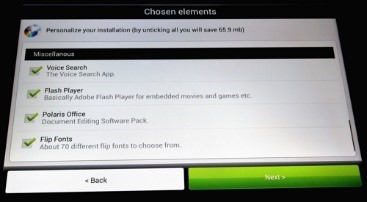
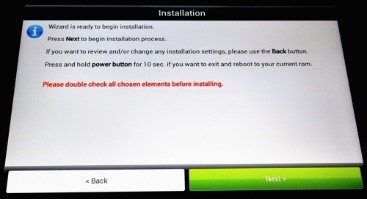
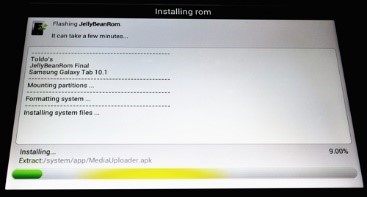
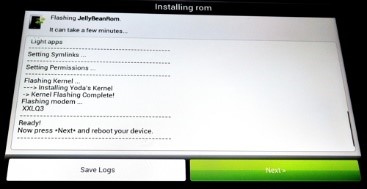
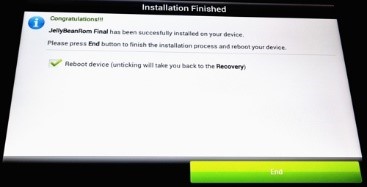
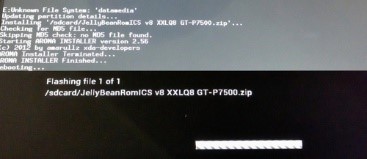
 9. По окончании прошивки перезагрузите планшет. Все.
9. По окончании прошивки перезагрузите планшет. Все.
 Удивительна земля Белоруссии. Всего в трех километрах на Юг от Гомеля располагается село Ченки, насчитывающее примерно четыре с половиной тысячи жителей. Село как село, обычные деревенские дома усадебного типа
Удивительна земля Белоруссии. Всего в трех километрах на Юг от Гомеля располагается село Ченки, насчитывающее примерно четыре с половиной тысячи жителей. Село как село, обычные деревенские дома усадебного типа
 Выставка скульптурных рельефов, выполненных в дереве, которые Народный художник России - Кронид Гоголев создавал в течение последних 25 лет жизни.
Выставка скульптурных рельефов, выполненных в дереве, которые Народный художник России - Кронид Гоголев создавал в течение последних 25 лет жизни.